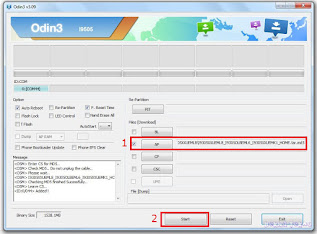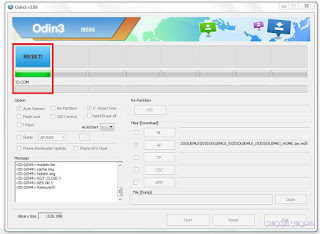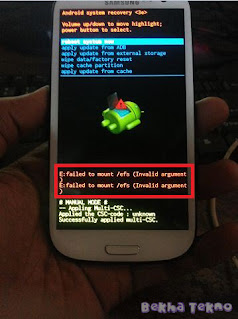Memperbaiki Gagal Flash Samsung Galaxy S3 GT-I9305 MD5 Error! Binary is Invalid
Trik Memperbaiki Gagal Flash Samsung Galaxy S3 GT-I9305 MD5 Error! Binary is Invalid - Berawal dari permasalahan yang saya anggap sepele, tapi ternyata tidak seperti yang saya bayangkan.
Melihat kondisi sebuah handphone android Samsung dengan tipe GT-I9305 yang biasa kita sebut dengan Samsung S3 LTE itu mengalami gagal booting pada awal star up.
Dimana kondisi handphone android yang tidak dapat masuk ke menu layar utama dan hanya mentok di logo merk ponsel android. Sama halnya dengan ponsel dengan merk Samsung yang sudah saya kerjakan dua hari yang lalu.

Melihat kondisi sebuah handphone android Samsung dengan tipe GT-I9305 yang biasa kita sebut dengan Samsung S3 LTE itu mengalami gagal booting pada awal star up.
Dimana kondisi handphone android yang tidak dapat masuk ke menu layar utama dan hanya mentok di logo merk ponsel android. Sama halnya dengan ponsel dengan merk Samsung yang sudah saya kerjakan dua hari yang lalu.

Pada saat tombol power sudah ditekan seperti biasa, layar ponsel Samsung android dapat booting dengan sempurna namun berhenti pada tulisan Lafleur.
Yup, memang ada beberapa ponsel android Samsung yang menawarkan produk ponselnya dengan tema La'fleur. Samsung Electronics Indonesia meluncurkan pertama kali seri ini untuk beberapa tipe yang masuk ke semua kelas segmen dan ditujukan untuk para wanita.
Awal kehadiran Samsung Lafleur kalau tidak salah perkiraan tahun 2013 yang pertama kali diciptakan untuk pasar Rusia dan mulai merambah ke Negara negara yang lain sepeerti Indonesia , Singapura dan lainnya.
Baca juga: Cara Root Dan Pasang CWM Samsung S3 i9305 Dengan Mudah Menggunakan PC
Hard Reset Samsung SIII GT-I9305
Seperti yang sudah saya sebutkan diatas bahwa masalah yang terjadi pada Samsung Galaxy SIII GT-I9305 yang datang ke bengkel saya ini adalah dalam kondisi gagal booting.
Maka sudah pasti terlintas dalam benak saya hanyalah kerusakan atau corrupt pada file bootnya saja. Sehingga dengan hanya format 3 jari saja pasti akan sembuh seperti penyakit yang umum terjadi pada smartphone android.
Beberapa langkah untuk melakukan format 3 jari untuk ponsel dengan merk Samsung yang kebanyakan ada, adalah dengan cara menekan kombinasi 3 tombol, diantaranya:
1. Tekan tombol Volume atas dan tombol Home diikuti dengan menekan tombol Power
2. Beberapa detik kemudian ponsel android Samsung SIII GT-I9305 akan bergetar
3. Seketika itu lepaskan tombol Power, namun dua jari kita masih tetap dalam posisi menekan kedua tombol yaitu tombol Volume atas dan tombol Home
4. Secara otomatis, kita akan dibawa masuk kedalam menu Recovery Mode
5. Gunakan tombol Volume atas dan tombol Volume bawah sebagai navigasi untuk memilih menu yang kita inginkan. Dan tombol Power sebagai konfirmasi (OK) penentu saat kita sudah mantap dengan menu yang kita pilih
6. Untuk melakukan Hard reset pilih pada menu Wipe data/Factory Reset dan tekan tombol Volume bawah untuk memilih Yes- Delete all user data dan tekan tombol Power
7. Tunggu hingga proses selesai lalu pilih Reboot
8. Done!
Baca juga: Cara Membuat File Dengan Format Tar Menggunakan Winzip Paling Mudah
Untuk kategori kerusakan booting gagal atau bootloop, secara umum metode hardreset seperti diatas dapat menyelesaikan masalah itu. Namun bila masih gagal, jurus terakhir adalah flash ulang ponsel.
Sama dengan Samsung SIII GT-I9305 yang saya garap kemarin juga tetap tidak dapat menyelesaikan masalah gagal booting. Untuk itu, kemudian saya langsung mencoba menyelesaikan masalah tersebut dengan cara flash ulang ponsel.
Flash Samsung SIII GT-I9305
Untuk melakukan flashing pada Samsung SIII i9305 ini cukuplah mudah bila sudah terbiasa melakukan flash atau instal ulang smartphone android. Namun bila anda belum pernah melakukannya? Silahkan ikuti tutorial cara flashing Samsung SIII GT-I9305 menggunakan Odin3 dibawah.
Bahan bahan:
1. Download dan ekstrak dahulu Firmware Samsung SIII GT-I9305, Driver USB Samsung SIII dan juga aplikasi Odin3 menggunakan Winrar.
2. Instal Driver Samsung SIII sampai selesai
3. Buka aplikasi Odin3 V3.09
4. Matikan Samsung SIII i9305 dan sambungkan ke PC/Laptop melalui port UBS menggunakan kabel data yang sudah kita siapkan sebelumnya
5. Secara otomatis, Odin3 akan mendeteksi sebuah perangkat yang terhubung yang ditandai dengan kode ID:COM seperti yang terlihat pada gambar dibawah ini:
6. Samsung SIII pada PC saya terdeteksi sebagai USB Port (COM44) namun berbeda beda tiap PC dan Portnya. Asalkan Driver Samsungnya sudah terinstal pasti akan terdeteksi secara otomatis
7. Biarkan secara default settingan pada aplikasi Odin3 dan tetap tercentang pada kotak Auto Reboot dan F. Reset Time
8. Pilih pada menu AP lalu browse dan pilih Firmware Samsung SIII GT-I9305 (I9305XXUEML8_I9305OLBEML6_I9305XXUEMK1_4.3.md5) yang sudah anda ekstrak tadi kemudian klik Start untuk memulai proses flashing
10. Pada kasus flashing untuk android Samsung SIII GT-I9305 punya pelanggan saya adalah gagal untuk pertama kalinya dan muncul error dengan pesan "MD5 Error! Binary is invalid" Bagaimana cara mengatasi hal tersebut? Lanjut ke tahap selanjutnya!
11. Tambahkan tulisan "HOME." pada file firmware Samsung SIII tadi dibagian ujung sebelum "4.3.md5" menjadi seperti ini: I9305XXUEML8_I9305OLBEML6_I9305XXUEMK1_HOME.4.3.md5
12. Setelah itu ulang lagi dari langkah dari No.8, yaitu pilih menu AP dan masukkan firmware Samsung SIII dan klik Start!
13. Proses flashing akan berjalan cukup lama, jadi tunggu dengan sabar sambil baca baca postingan saya yang lain >Cara Video Smule di Samsung J1 Ace Berhasil 100% Tanpa PC<
14. Aplikasi Odin akan menyampaikan pesan Reset pada kolom kanan atas dan Samsung SIII akan restart secara otomatis
15. Jangan dulu dicabut sampai aplikasi Odin3 menunjukan Pass dengan latar belakang warna Hijau lalu cabut Samsung SIII dari PC/Laptop kita. Bila tidak muncul muncul silahkan anda cabut secara manual
16. Done!
Baca juga: Metode Baru Cara Bypass Xiaomi Mi Max 2 Oxygen Via Miracle Box Crack V2.58 Tested!
Saya ucapkan selamat buat yang sudah berhasil menormalisasikan kembali Samsung SIII GT-I9305 yang gagal booting atau hanya mentok di Logo Samsung saja.
Silahkan anda setting bahasa dan masukkan akun Gmail anda seperti awal pertama kali kita membeli smartphone android Samsung SIII.
Yup, memang ada beberapa ponsel android Samsung yang menawarkan produk ponselnya dengan tema La'fleur. Samsung Electronics Indonesia meluncurkan pertama kali seri ini untuk beberapa tipe yang masuk ke semua kelas segmen dan ditujukan untuk para wanita.
Awal kehadiran Samsung Lafleur kalau tidak salah perkiraan tahun 2013 yang pertama kali diciptakan untuk pasar Rusia dan mulai merambah ke Negara negara yang lain sepeerti Indonesia , Singapura dan lainnya.
Baca juga: Cara Root Dan Pasang CWM Samsung S3 i9305 Dengan Mudah Menggunakan PC
Hard Reset Samsung SIII GT-I9305
Seperti yang sudah saya sebutkan diatas bahwa masalah yang terjadi pada Samsung Galaxy SIII GT-I9305 yang datang ke bengkel saya ini adalah dalam kondisi gagal booting.
Maka sudah pasti terlintas dalam benak saya hanyalah kerusakan atau corrupt pada file bootnya saja. Sehingga dengan hanya format 3 jari saja pasti akan sembuh seperti penyakit yang umum terjadi pada smartphone android.
Beberapa langkah untuk melakukan format 3 jari untuk ponsel dengan merk Samsung yang kebanyakan ada, adalah dengan cara menekan kombinasi 3 tombol, diantaranya:
1. Tekan tombol Volume atas dan tombol Home diikuti dengan menekan tombol Power
2. Beberapa detik kemudian ponsel android Samsung SIII GT-I9305 akan bergetar
3. Seketika itu lepaskan tombol Power, namun dua jari kita masih tetap dalam posisi menekan kedua tombol yaitu tombol Volume atas dan tombol Home
4. Secara otomatis, kita akan dibawa masuk kedalam menu Recovery Mode
5. Gunakan tombol Volume atas dan tombol Volume bawah sebagai navigasi untuk memilih menu yang kita inginkan. Dan tombol Power sebagai konfirmasi (OK) penentu saat kita sudah mantap dengan menu yang kita pilih
6. Untuk melakukan Hard reset pilih pada menu Wipe data/Factory Reset dan tekan tombol Volume bawah untuk memilih Yes- Delete all user data dan tekan tombol Power
7. Tunggu hingga proses selesai lalu pilih Reboot
8. Done!
Baca juga: Cara Membuat File Dengan Format Tar Menggunakan Winzip Paling Mudah
Untuk kategori kerusakan booting gagal atau bootloop, secara umum metode hardreset seperti diatas dapat menyelesaikan masalah itu. Namun bila masih gagal, jurus terakhir adalah flash ulang ponsel.
Sama dengan Samsung SIII GT-I9305 yang saya garap kemarin juga tetap tidak dapat menyelesaikan masalah gagal booting. Untuk itu, kemudian saya langsung mencoba menyelesaikan masalah tersebut dengan cara flash ulang ponsel.
Flash Samsung SIII GT-I9305
Untuk melakukan flashing pada Samsung SIII i9305 ini cukuplah mudah bila sudah terbiasa melakukan flash atau instal ulang smartphone android. Namun bila anda belum pernah melakukannya? Silahkan ikuti tutorial cara flashing Samsung SIII GT-I9305 menggunakan Odin3 dibawah.
Bahan bahan:
- Kabel Data USB
- PC/Laptop
- Driver USB Samsung SIII ►Download
- Firmware Samsung SIII GT-I9305 ►Download
- Aplikasi Odin3 V3. 09 ►Download
1. Download dan ekstrak dahulu Firmware Samsung SIII GT-I9305, Driver USB Samsung SIII dan juga aplikasi Odin3 menggunakan Winrar.
2. Instal Driver Samsung SIII sampai selesai
3. Buka aplikasi Odin3 V3.09
4. Matikan Samsung SIII i9305 dan sambungkan ke PC/Laptop melalui port UBS menggunakan kabel data yang sudah kita siapkan sebelumnya
5. Secara otomatis, Odin3 akan mendeteksi sebuah perangkat yang terhubung yang ditandai dengan kode ID:COM seperti yang terlihat pada gambar dibawah ini:
6. Samsung SIII pada PC saya terdeteksi sebagai USB Port (COM44) namun berbeda beda tiap PC dan Portnya. Asalkan Driver Samsungnya sudah terinstal pasti akan terdeteksi secara otomatis
7. Biarkan secara default settingan pada aplikasi Odin3 dan tetap tercentang pada kotak Auto Reboot dan F. Reset Time
8. Pilih pada menu AP lalu browse dan pilih Firmware Samsung SIII GT-I9305 (I9305XXUEML8_I9305OLBEML6_I9305XXUEMK1_4.3.md5) yang sudah anda ekstrak tadi kemudian klik Start untuk memulai proses flashing
10. Pada kasus flashing untuk android Samsung SIII GT-I9305 punya pelanggan saya adalah gagal untuk pertama kalinya dan muncul error dengan pesan "MD5 Error! Binary is invalid" Bagaimana cara mengatasi hal tersebut? Lanjut ke tahap selanjutnya!
11. Tambahkan tulisan "HOME." pada file firmware Samsung SIII tadi dibagian ujung sebelum "4.3.md5" menjadi seperti ini: I9305XXUEML8_I9305OLBEML6_I9305XXUEMK1_HOME.4.3.md5
12. Setelah itu ulang lagi dari langkah dari No.8, yaitu pilih menu AP dan masukkan firmware Samsung SIII dan klik Start!
13. Proses flashing akan berjalan cukup lama, jadi tunggu dengan sabar sambil baca baca postingan saya yang lain >Cara Video Smule di Samsung J1 Ace Berhasil 100% Tanpa PC<
14. Aplikasi Odin akan menyampaikan pesan Reset pada kolom kanan atas dan Samsung SIII akan restart secara otomatis
15. Jangan dulu dicabut sampai aplikasi Odin3 menunjukan Pass dengan latar belakang warna Hijau lalu cabut Samsung SIII dari PC/Laptop kita. Bila tidak muncul muncul silahkan anda cabut secara manual
16. Done!
Baca juga: Metode Baru Cara Bypass Xiaomi Mi Max 2 Oxygen Via Miracle Box Crack V2.58 Tested!
Saya ucapkan selamat buat yang sudah berhasil menormalisasikan kembali Samsung SIII GT-I9305 yang gagal booting atau hanya mentok di Logo Samsung saja.
Silahkan anda setting bahasa dan masukkan akun Gmail anda seperti awal pertama kali kita membeli smartphone android Samsung SIII.
Jadi saya anggap selesai Tutorial Memperbaiki Gagal Flash Samsung Galaxy SIII GT-I9305 MD5 Error! Binary is invalid bagi yang sudah normal kembali Samsung SIII anda.
Karena secara umum smartphone android dapat normal kembali bila hanya rusak pada file bootnya, namun ternyata rejeki belum berpihak pada saya....
Perlu diketahui, Samsung SIII GT-I9305 milik pelanggan saya ini masih tetap gagal mentok dilogo Samsung. Meskipun saya tunggu hingga bermenit menit lamanya tetap tidak dapat masuk ke layar utama Samsung SIII tersebut.
Corrupt pada file .efs
Dan Alhamdulillah setelah saya selidiki barulah saya sadar, bahwa kerusakan pada Samsung SIII yang saya garap ini adalah Corrupt pada file .efs. Jadi walau bagaimanapun juga kita berusaha untuk menghidupkan dengan cara Hard reset maupun flash ulang dengan firmware apapun akan tetap begitu saja.
Kesalahan yang saya dapati pada Samsung SIII tersebut adalah "E: failed to mount /efs (invalid argument)" yang saya dapati pada saat melakukan Hard reset yang kesekian kalinya. Contoh penampakannya seperti ini:
Untuk dapat menormalkan kembali Samsung SIII yang kedapatan menunjukkan status pesan seperti Samsung SIII punya pelanggan saya adalah dengan cara menginput baru file .efs yang baru kedalam Samsung SIII.
Bagaimana cara flashing file .efs agar kedalam Samsung SIII GT-I9305 tersebut? Baca artikel selanjutnya di blog ini atau langsung menuju ke link berikut ini: Fix Cara Memperbaiki Samsung S3 I9305 E: failed to mount /efs (invalid argument)
Demikianlah tadi postingan saya kali ini tentang bagaimana cara Memperbaiki Gagal Flash Samsung Galaxy S3 GT-I9305 MD5 Error! Binary is Invalid yang terjadi pada saat melakukan flashing ke smartphone adnroid Samsung SIII.
Semoga apa yang saya share ini bermanfaat buat anda yang sedang kesulitan mengatasi permasalahan seperti yang terjadi pada Samsung SIII milik pelanggan saya saat ini.
Karena secara umum smartphone android dapat normal kembali bila hanya rusak pada file bootnya, namun ternyata rejeki belum berpihak pada saya....
Perlu diketahui, Samsung SIII GT-I9305 milik pelanggan saya ini masih tetap gagal mentok dilogo Samsung. Meskipun saya tunggu hingga bermenit menit lamanya tetap tidak dapat masuk ke layar utama Samsung SIII tersebut.
Corrupt pada file .efs
Dan Alhamdulillah setelah saya selidiki barulah saya sadar, bahwa kerusakan pada Samsung SIII yang saya garap ini adalah Corrupt pada file .efs. Jadi walau bagaimanapun juga kita berusaha untuk menghidupkan dengan cara Hard reset maupun flash ulang dengan firmware apapun akan tetap begitu saja.
Kesalahan yang saya dapati pada Samsung SIII tersebut adalah "E: failed to mount /efs (invalid argument)" yang saya dapati pada saat melakukan Hard reset yang kesekian kalinya. Contoh penampakannya seperti ini:
Untuk dapat menormalkan kembali Samsung SIII yang kedapatan menunjukkan status pesan seperti Samsung SIII punya pelanggan saya adalah dengan cara menginput baru file .efs yang baru kedalam Samsung SIII.
Bagaimana cara flashing file .efs agar kedalam Samsung SIII GT-I9305 tersebut? Baca artikel selanjutnya di blog ini atau langsung menuju ke link berikut ini: Fix Cara Memperbaiki Samsung S3 I9305 E: failed to mount /efs (invalid argument)
Demikianlah tadi postingan saya kali ini tentang bagaimana cara Memperbaiki Gagal Flash Samsung Galaxy S3 GT-I9305 MD5 Error! Binary is Invalid yang terjadi pada saat melakukan flashing ke smartphone adnroid Samsung SIII.
Semoga apa yang saya share ini bermanfaat buat anda yang sedang kesulitan mengatasi permasalahan seperti yang terjadi pada Samsung SIII milik pelanggan saya saat ini.